Circle Dock: runder App-Launcher für Windows – Installation, Anpassung und Best Practices
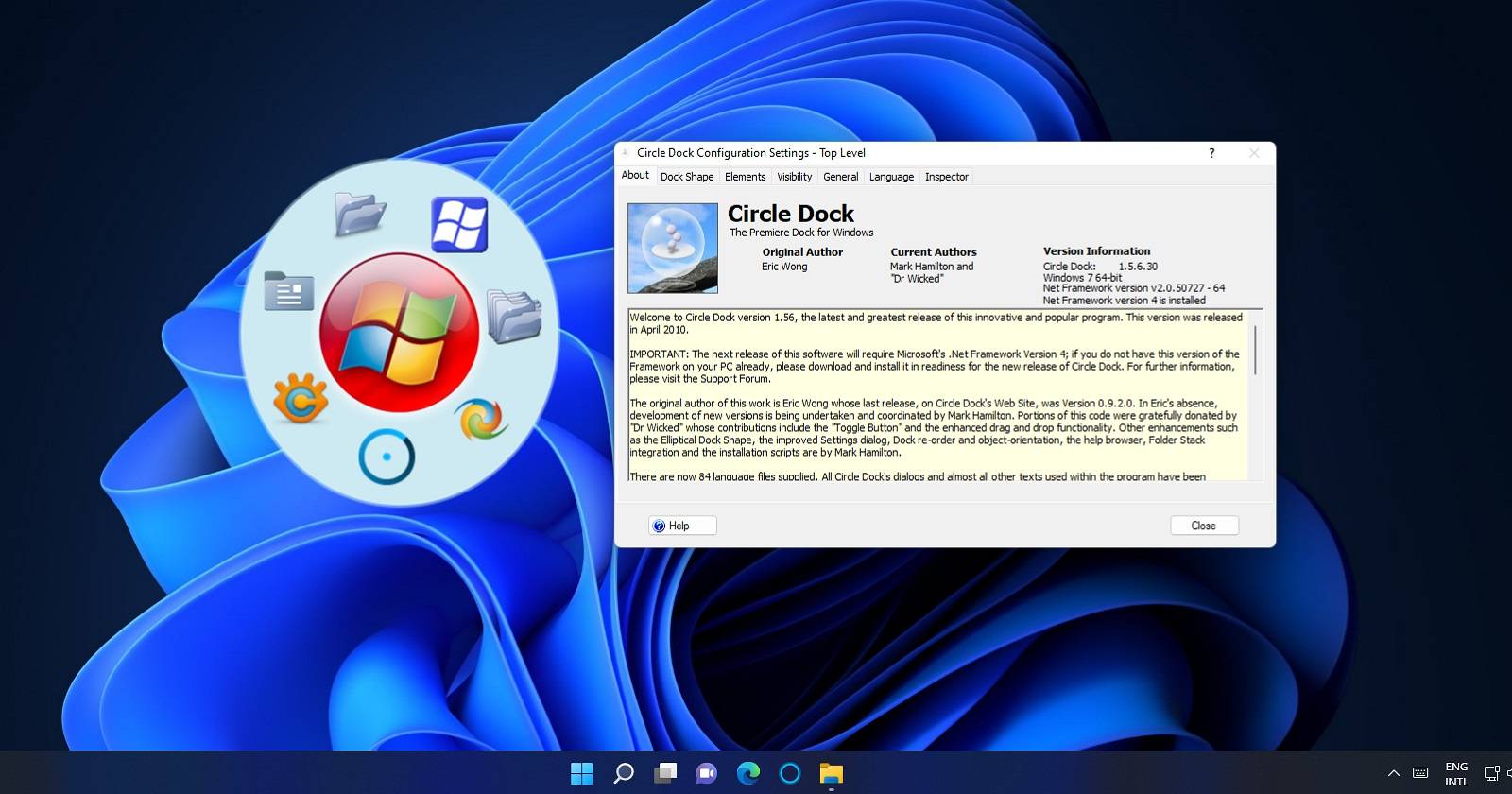
Circle Dock ist ein runde App-Launcher für Windows (XP bis Windows 11, 32- und 64-Bit). Er nimmt wenig horizontalen Platz ein, lässt sich per Drag & Drop mit Programmen, Ordnern und Dateien bestücken und umfangreich anpassen (Aussehen, Hotkey, Form). In dieser Anleitung finden Sie Download- und Installationsschritte, ausführliche Anpassungs-Tipps, Checklisten für unterschiedliche Anwenderrollen, eine Test- und Rücksetz-Anleitung sowie Sicherheits- und Kompatibilitätshinweise.

Ein App-Launcher erlaubt das Anlegen von Shortcuts zum Starten von Programmen, Ordnern und Dateien. Viele Desktop-Launcher für Windows sind rechteckig oder quadratisch. Circle Dock unterscheidet sich: wie der Name andeutet, ist er ringförmig. Das spart horizontale Desktop-Fläche und bietet eine andere visuelle Organisation Ihrer Shortcuts. Die folgende Anleitung zeigt das Herunterladen, Installieren, Einrichten und Sichern von Circle Dock – plus Praxis-Tipps, Fehlerbehebung und Rollback-Schritten.
Wichtig
- Circle Dock ist Open-Source-Software unter GPL, wird als ZIP verteilt und muss entpackt werden. Installieren Sie nur aus vertrauenswürdigen Quellen und prüfen Sie den Download mit einem Virenscanner.
- Notieren Sie voreingestellte Werte (z. B. Form-/Größenschieber), bevor Sie Anpassungen vornehmen, damit Sie bei Bedarf zurückkehren können.
Wofür eignet sich Circle Dock
- Platzsparendes Startmenü für häufig genutzte Programme und Ordner.
- Gut für Nutzer, die den Desktop aufräumen und Shortcuts zentral organisieren möchten.
- Nützlich, wenn Sie eine sichtbare, konfigurierbare Alternative zum Windows-Taskbar- oder Startmenü wollen.
Kurzdefinitionen (ein Satz)
- ZIP: komprimiertes Archivformat, das mehrere Dateien in einer Datei bündelt.
- EXE: ausführbare Datei unter Windows, die ein Programm startet.
- Shortcut/Verknüpfung: Link, der auf eine Datei, Ordner oder Anwendung verweist.
Wie Sie Circle Dock herunterladen und installieren
Kompatibilität: Windows XP bis Windows 11, 32- und 64-Bit. Circle Dock wird typischerweise auf Softpedia zum Download angeboten; die Installationsdatei liegt in einem ZIP-Archiv.
Schritt-für-Schritt (empfohlenes Verfahren)
- Besuchen Sie die Circle Dock-Seite auf einer vertrauenswürdigen Download-Plattform (z. B. Softpedia).
- Klicken Sie auf den Button „Download Now“ oder den entsprechend beschrifteten Download-Button.
- Wählen Sie die passende ZIP-Datei für Circle Dock (meist benannt als SetupCircleDock.zip oder ähnlich).
- Öffnen Sie Ihren Browser-Downloadbereich (in Chrome/Edge/Firefox: Strg + J) und klicken Sie auf die ZIP-Datei, um sie im Explorer anzuzeigen.
- Rechtsklicken Sie auf die ZIP-Datei und wählen Sie „Alle extrahieren“ / „Extract all“ oder nutzen Sie den Explorer-Extraktionsdialog.
- Aktivieren Sie im Extraktionsfenster die Option „Extrahierte Dateien anzeigen“ / „Show extracted files“ und klicken Sie auf „Extrahieren“.
- Öffnen Sie den entpackten Ordner und doppelklicken Sie auf die passende Setup-Datei: für 64-Bit-Systeme z. B. SetupCircleDockX64.exe.
- Folgen Sie dem Installationsassistenten: Sprache wählen → OK → Next → „I accept the agreement“ → Next → Install.
- Achten Sie darauf, die Option „Run Circle Dock.exe“ zu aktivieren, bevor Sie auf Finish klicken, damit die Anwendung nach der Installation startet.
Sicherheits-Check
- Prüfen Sie die heruntergeladene ZIP-Datei vor der Ausführung mit einem lokalen Virenscanner.
- Laden Sie nur von bekannten Webseiten (Softpedia, offizielle Projektseite) und prüfen Sie die Dateigröße auf Plausibilität.
Erster Start und grundlegende Bedienung
Nach dem Start sehen Sie einen leeren, ringförmigen Dock auf dem Desktop. Per Linksklick und gedrückter Maustaste können Sie den Dock verschieben. Platzieren Sie ihn dort, wo er nicht mit Desktop-Ikonen kollidiert.
Shortcuts hinzufügen
- Ziehen Sie ein Desktop-Icon per Drag & Drop auf den Ring. Der Shortcut verschwindet vom Desktop und erscheint auf Circle Dock.
- Alternativ: Rechtsklicken Sie auf Circle Dock → Add → File, folder, or special item → File → wählen Sie eine EXE und klicken auf Open → Finished.
Ordnerstapel (Folder Stack)
Folder Stacks zeigen Inhalte eines Ordners als Stapel an, ähnlich einem verschachtelten Menü. Rechtsklicken → Add → Folder stack → Ordner wählen → OK → Im Dialog „Create new Folder Stack“ OK.
Praktische Hinweise
- Shortcuts können sowohl Programme als auch Dokumente, Ordner oder spezielle Systemitems sein.
- Verwenden Sie Ordnerstapel für thematische Sammlungen (z. B. Büro-Apps, Multimedia, Projektordner).
Aussehen anpassen: Farben, Hintergrund, Mittlerer Button
Die meisten visuellen Optionen finden Sie unter Rechtsklick → Dock Settings → Elements.
Hintergrund
- Unter dem Reiter Background können Sie Ringbreite (Normal Size) und Transparenz (Opacity) einstellen.
- Wählen Sie „Background Image“, um ein eigenes Bild als Ringhintergrund zu verwenden (Datei auswählen → Open).
Alternative Hintergrundbilder
Mittlerer Button
- Reiter Centre Button → Image → wählen Sie ein Bild für die Mitte des Rings.
- Unter Opacity and Size steuern Sie Transparenz und Größe des zentralen Buttons.
Labels und Schrift
- Reiter Labels: Schriftfarbe über Color-Button ändern, Schriftart über Font-Button.
- Die Font-Dialogbox erlaubt Auswahl von Schriftart, Stil und Größe für die Shortcut-Beschriftungen.
Design-Tipps
- Kontrastreiche Beschriftungen verbessern die Lesbarkeit bei Transparenz.
- Kleine Schrift in sehr kleinen Ringen vermeiden – testen Sie Veränderungen mit echten Shortcuts.
Form und Größe des Docks ändern
Rechtsklick → Dock Settings → Dock Shape.
- Unter Ellipse 1 verändern Sie Height und Width per Schieberegler.
- Es gibt keine automatische Rücksetzen-Funktion; notieren Sie vor Änderungen die Originalwerte.
- Shape-Dropdown: Wählen Sie Circle, um den Radius der Icon-Kreise über Minimum Radius anzupassen.
Hinweis
Ändern Sie Höhe/Breite schrittweise und testen Sie, wie Icons und Folder Stacks reagieren. Große Ellipsen können Icons überlappen.
Sichtbarkeit und Hotkey konfigurieren
Standard-Hotkey: F1 (zeigt/verbirgt den Dock). Wenn der Dock nicht sichtbar ist, erscheint er dort, wo sich der Mauszeiger befindet.
Anpassen des Hotkeys
- Rechtsklick → Dock Settings → Visibility.
- Toggle Visibility Hotkey: Kombinieren Sie Modifier wie Ctrl, Alt, Shift oder Win mit F1 oder wählen Sie eine andere Taste über das None-Dropdown.
Edge-Aktionen
- Unter Show Dock können Sie festlegen, dass der Dock beim Bewegen des Mauszeigers an den Bildschirmrand erscheint (left, right, top, bottom).
Praxis-Tipp
Verwenden Sie eine Kombination (z. B. Ctrl + F1) in Multiuser- oder Remote-Sitzungen, um unbeabsichtigtes Öffnen zu verhindern.
Fehlerbehebung und Rollback
Szenario: Circle Dock startet nicht / reagiert nicht
- Task-Manager öffnen (Strg + Shift + Esc) → falls Circle Dock.exe läuft, Prozess beenden und neu starten.
- Falls die Konfiguration korrupt scheint, prüfen Sie den Konfigurationsordner im Benutzerprofil (gewöhnlich in %APPDATA% oder im Installationsordner). Sichern Sie die Datei config.xml vor Änderungen.
- Start im abgesicherten Modus des Systems testen, um Interferenzen durch andere Shell-Erweiterungen auszuschließen.
Rollback / Deinstallation
- Rechtsklick auf Start → Apps und Features → Circle Dock → Deinstallieren.
- Löschen Sie übrig gebliebene Konfigurationsdateien im Benutzerprofil (z. B. in %APPDATA%).
- Wenn nach Deinstallation Probleme bleiben, führen Sie Systemwiederherstellung oder ein Backup zurück.
Incident-Runbook (Kurz)
- Symptom: Dock verschwindet bei jedem Neustart
- Prüfen: Existiert ein Autostart-Eintrag? (Task-Manager → Autostart)
- Aktion: Autostart aktivieren oder Verknüpfung in den Autostart-Ordner legen.
- Symptom: Icons erscheinen unscharf oder falsch skaliert
- Prüfen: Anzeigeeinstellungen (DPI-Scaling) in Windows → Skalierung auf 100% setzen und Verhalten prüfen.
Testfälle und Abnahmekriterien
Akzeptanzkriterien (Kriterien für erfolgreiche Einrichtung)
- Circle Dock startet manuell und per konfiguriertem Hotkey.
- Mindestens fünf Shortcuts lassen sich per Drag & Drop hinzufügen und starten zuverlässig.
- Folder Stacks öffnen und zeigen die enthaltenen Dateien/Unterordner korrekt an.
- Anpassungen (Hintergrund, Größe, Center-Image) bleiben nach einem Neustart erhalten.
Testfälle
- TF1: Installation aus ZIP → Erfolg, Setup startet und Anwendung läuft.
- TF2: Drag & Drop eines EXE-Shortcuts → Icon verschwindet vom Desktop und erscheint im Dock; Doppelklick startet die App.
- TF3: Erstellen und Öffnen einer Folder Stack → alle Inhalte sind erreichbar.
Alternative Lösungen und Vergleich
Wenn Circle Dock nicht passt, sind Alternativen:
- RocketDock: klassischer Dock-Stil (rechteckig), einfache Anpassung.
- Winstep Nexus: professioneller Desktop-Dock mit Widgets.
- Stardock ObjectDock: kostenpflichtig, viele Themes und Integration.
Wann Circle Dock nicht ideal ist
- Wenn Sie ein vollständig integriertes Startmenü mit Suchfunktion benötigen (Windows-Startmenü ist besser).
- In Umgebungen mit strikten Software-Policies, wo das Installieren zusätzlicher Launcher untersagt ist.
Entscheidungsbaum (Mermaid)
flowchart TD
A[Benötigen Sie ein kompaktes Launcher-UI?] -->|Ja| B[Wünschen Sie runden Dock?]
A -->|Nein| Z[Windows Startmenü nutzen]
B -->|Ja| C[Circle Dock testen]
B -->|Nein| D{Bevorzugen Sie Themen/Themes?}
D -->|Ja| E[Winstep Nexus oder ObjectDock]
D -->|Nein| F[RocketDock]Rolle-basierte Checklisten
Anwender (Einsteiger)
- Download von einer vertrauenswürdigen Quelle.
- ZIP entpacken und Setup ausführen.
- Shortcuts per Drag & Drop hinzufügen.
- Hotkey F1 testen.
Power-User
- Hintergrund- und Center-Image anpassen.
- Folder Stacks nach Projekten anlegen.
- Hotkey auf Kombination (z. B. Ctrl + F1) setzen.
- Konfigurationsdateien sichern und Versionieren.
IT-Administrator
- Vor Installation prüfen: Lizenz (GPL) und Vertrauenswürdigkeit der Quelle.
- Deployment-Skript erstellen für standardisierten Installationspfad.
- Whitelisting der EXE in Unternehmens-Antivirenlösungen prüfen.
Deployment-Playbook (Kurz SOP)
- Quelle verifizieren und SHA-Checksum überprüfen (wenn verfügbar).
- ZIP zentral ablegen, automatisches Entpack-Skript auf Zielrechnern ausführen.
- Installationsparameter per Silent-Option prüfen (falls vom Setup unterstützt).
- Voreinstellungen per konfigurierter config.xml verteilen.
- Post-Install-Tests: Start, Hotkey, Shortcut-Ausführung, Folder Stacks.
Kompatibilität und Migration
- Unterstützte Windows-Versionen: von XP bis Windows 11 (32- und 64-Bit laut Projektangaben).
- Migration: Sichern Sie die config-Dateien und Icons, kopieren Sie diese auf das Zielsystem, installieren Sie die passende Setup-Datei und prüfen Sie Pfade (einige Pfadangaben können je nach Benutzerprofil variieren).
Sicherheit und Datenschutz
- Circle Dock selbst speichert lokal Konfigurationsdateien (Shortcuts, Icons). Es sammelt typischerweise keine Telemetrie, sofern nicht explizit im Projekt dokumentiert.
- Scannen Sie heruntergeladene Dateien mit einem aktuellen Virenscanner vor der Installation.
- In Unternehmensumgebungen: Prüfen Sie App-Whitelisting/Richtlinien, um unerwünschte Ausführung zu verhindern.
Lokale Tipps für deutsche Nutzer
- Bei Problemen mit Skalierung (DPI) unter hochauflösenden Bildschirmen: Skalierung in Windows vorübergehend auf 100% setzen und testen.
- Für deutsche Tastaturlayouts: Prüfen Sie, ob der gewählte Hotkey mit lokalen Sonderzeichen kollidiert (z. B. AltGr).
FAQ
Läuft Circle Dock auf Windows 11?
Ja. Circle Dock ist mit 32- und 64-Bit-Versionen von Windows kompatibel – von XP bis Windows 11, wie in den Projektangaben beschrieben.
Wie füge ich ein Programm hinzu, das nicht als EXE vorliegt?
Sie können eine Verknüpfung (Shortcut) auf eine Datei oder ein Dokument erstellen und diese Verknüpfung per Drag & Drop in Circle Dock ziehen oder über Add → File hinzufügen.
Was tun, wenn Folder Stacks nicht alle Dateien anzeigen?
Prüfen Sie die Ordnerberechtigungen und den Pfad. Manchmal helfen ein Refresh des Dock (beenden und neu starten) oder das Entfernen und Neuerstellen des Folder Stacks.
Wie setze ich eine fehlerhafte Konfiguration zurück?
Sichern Sie die config-Datei (z. B. config.xml) und entfernen/benennen Sie die Originaldatei. Starten Sie Circle Dock neu, damit eine neue Standardkonfiguration erzeugt wird.
1-Zeilen-Glossar
- ZIP: Archiv zum Komprimieren mehrerer Dateien.
- EXE: Windows-Ausführungsdatei.
- Folder Stack: Ordner-Shortcut, der Inhalte als Stapel zeigt.
- Hotkey: Tastenkombination zum Auslösen einer Aktion.
Kurze Zusammenfassung
- Circle Dock ist ein runder, konfigurierbarer App-Launcher für Windows, geeignet zum Aufräumen des Desktops und schnellen Starten von Programmen.
- Installation: ZIP entpacken, Setup ausführen, Shortcuts per Drag & Drop hinzufügen.
- Wichtige Anpassungen: Größe/Transparenz, Hintergrundbilder, mittlerer Button, Hotkey, Folder Stacks.
- Backup: Konfigurationsdateien sichern; bei Problemen Autostart und DPI-Einstellungen prüfen.
Schlussbemerkung
Circle Dock bietet eine attraktive Alternative zu klassischen, rechteckigen Docks. Mit den oben beschriebenen Checklisten, Testfällen und dem schnellen Incident-Runbook können Sie die Anwendung sicher einführen, anpassen und bei Bedarf wieder zurückrollen.
Ähnliche Materialien

Podman auf Debian 11 installieren und nutzen
Apt-Pinning: Kurze Einführung für Debian

FSR 4 in jedem Spiel mit OptiScaler
DansGuardian + Squid (NTLM) auf Debian Etch installieren

App-Installationsfehler auf SD-Karte (Error -18) beheben
